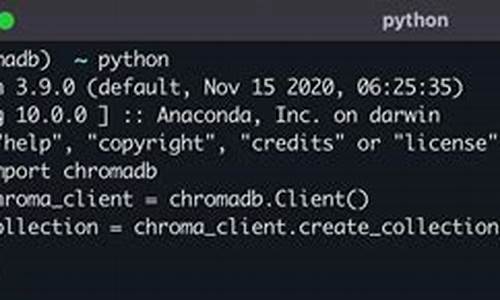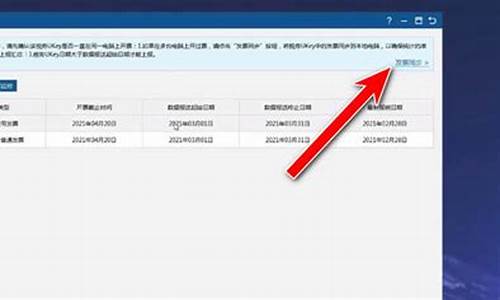系统无法读取您的偏好设置 chrome(系统无法读取您的偏好设置)
硬件: Windows系统 版本: 423.8.0853.562 大小: 84.75MB 语言: 简体中文 评分: 发布: 2024-09-27 更新: 2024-10-21 厂商: 谷歌信息技术
硬件:Windows系统 版本:423.8.0853.562 大小:84.75MB 厂商: 谷歌信息技术 发布:2024-09-27 更新:2024-10-21
硬件:Windows系统 版本:423.8.0853.562 大小:84.75MB 厂商:谷歌信息技术 发布:2024-09-27 更新:2024-10-21
跳转至官网

当您在使用Chrome浏览器时,可能会遇到系统无法读取您的偏好设置的问题。这个问题可能是由于多种原因引起的,例如浏览器缓存、扩展程序或操作系统设置等。本文将为您介绍一些解决此问题的方法。
1. 清除浏览器缓存
浏览器缓存可能会导致系统无法读取您的偏好设置。您可以尝试清除Chrome浏览器的缓存来解决此问题。以下是如何清除Chrome浏览器缓存的步骤:
在Chrome浏览器中打开一个网站。
点击地址栏右侧的三个点图标,然后选择“更多工具”>“清除浏览数据”。
在“清除浏览数据”窗口中,选择要清除的内容类型(例如“缓存的图像和文件”、“Cookie和其他站点数据”、“历史记录”)。然后选择时间范围(例如“过去一小时”、“过去一天”、“过去一周”),并点击“清除数据”按钮。
Chrome浏览器将提示您确认是否要清除所选内容。请仔细阅读提示信息并确认操作。
1. 禁用扩展程序
某些扩展程序可能会干扰Chrome浏览器的偏好设置。如果您怀疑某个扩展程序可能导致此问题,请尝试禁用它并查看是否有所改善。以下是如何禁用Chrome浏览器扩展程序的步骤:
在Chrome浏览器中打开一个网站。
点击地址栏右侧的三个点图标,然后选择“更多工具”>“扩展程序”。
在“扩展程序”页面中,找到您想要禁用的扩展程序,并单击旁边的开关图标以禁用它。
如果您需要启用已禁用的扩展程序,请再次单击开关图标以启用它。
1. 重置Chrome浏览器设置
如果上述方法都无法解决问题,您可以尝试重置Chrome浏览器的设置。请注意,这将删除所有自定义设置和扩展程序,因此在执行此操作之前,请务必备份您的数据。以下是如何重置Chrome浏览器设置的步骤:
在Chrome浏览器中打开一个网站。
点击地址栏右侧的三个点图标,然后选择“设置”。
在“设置”页面中,向下滚动到页面底部,并单击“高级”选项卡。
在“高级”选项卡中,找到“还原设置为初始默认值”选项,并单击旁边的复选框以选中它。
单击“重置设置”按钮以开始重置过程。
Chrome浏览器将提示您确认是否要继续进行此操作。请仔细阅读提示信息并确认操作。
当系统无法读取您的偏好设置时,您可以尝试清除浏览器缓存、禁用扩展程序或重置Chrome浏览器设置来解决问题。希望本文能够帮助您更好地了解和解决Chrome浏览器中的偏好设置问题。